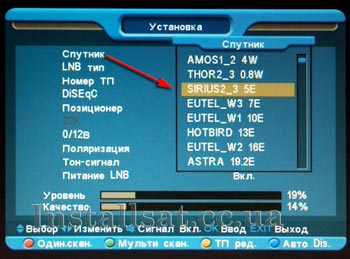- Настройка спутниковых каналов
- Автоматическая настройка бесплатных каналов на спутнике
- Автоматическая настройка платных каналов на спутнике
- Ручная настройка каналов на спутнике
- Как добавить новые каналы в спутниковый тюнер
- Ручной поиск каналов в спутниковом ресивере
- И в конце видео, как пример настройки каналов группы «1+1»
- Как настроить спутниковый тюнер
- Есть 2 способа решить эту проблему самостоятельно.
- Если к спутниковой антенне существует легкий доступ:
- Составив такой список, можно переходить к настройкам ресивера. Для этого выполним следующие шаги:
- Если доступ к спутниковой антенне затруднен:
- Спутниковое телевидение
- все о спутниковом телевидении
- Ввести новую частоту и просканировать новые спутниковые каналы
- Как найти новый канал на спутниковой антенне
- Как ввести новую частоту, траспондер и просканировать новые спутниковые каналы
- Как ввести новую частоту — транспондер в спутниковый ресивер?
- Что такое транспондер?
Настройка спутниковых каналов
После установки спутниковой антенны и регулировки конвертеров (принимающих головок) необходима настройка спутниковых каналов непосредственно на ТВ. В зависимости от модели вашего телевизора и способа приема спутникового сигнала существует несколько вариантов.
Примечание: описанные ниже настройки каналов спутникового телевидения приведены на примере телевизора LG. В других моделях названия пунктов меню могут отличаться. Их назначение можно уточнить в инструкции к вашему телевизору.
Автоматическая настройка бесплатных каналов на спутнике
Если вы не используете платные услуги оператора спутникового телевидения, существует возможность просмотра каналов, находящихся в свободном доступе. В таком случае следует:
- Подключить спутниковый ресивер к телевизору. Лучше всего сделать это через разъем HDMI. Если ваш телевизор уже имеет встроенный ресивер DVB-S2, кабель спутниковой антенны подключается напрямую к соответствующему входу ТВ.
- Войти в настройки телевизора нажатием кнопки MENU, выбрать раздел «Каналы» и установить в качестве источника сигнала «Спутник». Нажать OK.
- Перейти в раздел меню «Настройка спутника» и выбрать используемый спутник (Hot Bird, Astra, Amos и др.). Нажать OK. Данное действие выполняется на вкладке каждого конвертера.
- Войти в раздел «Автопоиск» и запустить поиск доступных спутниковых каналов и радиостанций. При этом можно отметить галочкой пункт «Пропустить зашифрованные каналы», если таковой имеется. В таком случае будут найдены только бесплатные каналы.
Автоматическая настройка платных каналов на спутнике
Для такого подключения понадобится CAM модуль с картой доступа, приобретенной у оператора спутникового телевидения, например, Триколор, НТВ, Viasat и др.
- Вставить CAM модуль в PCMCIA слот ресивера или ТВ. Делать это следует при отключенном питании телевизора или ресивера. Сама карта доступа вставляется чипом вверх относительно лицевой стороны CAM модуля.
- В меню «Автопоиск» выбрать необходимого оператора спутникового телевидения. Нажать OK.
- Произвести автоматический поиск спутниковых каналов по инструкции, описанной выше. При этом пропускать зашифрованные каналы не нужно, т. к. они будут разблокированы с помощью карты доступа.
Ручная настройка каналов на спутнике
Обычно такая настройка требуется, если параметры спутника изменились либо значения, установленные по умолчанию, не подходят для текущего подключения.
- Войти в меню «Настройки спутника» и установить актуальные значения частоты транспондера и конвертера (LNB). Эти данные можно получить у оператора спутникового телевидения.
- Запустить поиск каналов с новыми параметрами.
Источник
Как добавить новые каналы в спутниковый тюнер
К одним из самых популярных вопросов, задаваемых владельцами спутникового телевидения можно смело отнести следующие:
- Как добавить новые каналы в тюнер?
- Как настроить канал на спутнике?
- Как найти канал на новых параметрах?
- Как добавить новую частоту (транспондер), если ее нет в списке спутника?
- .
Ввиду того, что меню настроек может отличаться на разных спутниковых ресиверах, рассмотрим поиск каналов на примере меню самого популярного на сегодняшний день тюнера.
В некоторых ресиверах имеется так называемый «слепой» (автоматический) поиск каналов. Но, так как далеко не во всех тюнерах эта функция присутствует и не всегда корректно работает, рассматривать вариант такого поиска в данной статье мы не будем.
Ручной поиск каналов в спутниковом ресивере
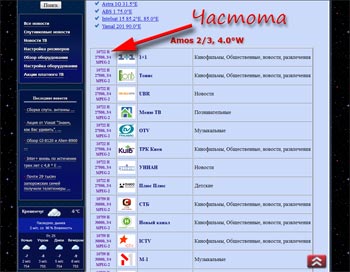
Для начала, в таблице частот нужно определить параметры вещания необходимых каналов.
При этом, необходимо убедиться в том, что ваша спутниковая система настроена на прием со спутников, на которых находятся желаемые каналы.

1. В главном меню ресивера находим пункт настройки (установки, инсталляции) антенны. Если такого пункта нет, в некоторых тюнерах эти настройки могут находиться в пункте «поиск каналов». Войдя в этот пункт меню, мы должны обнаружить параметры настройки спутников (название спутника, тип LNB, DiSEqC, поляризация, питание LNB, шкала уровня и качества сигнала и т.д.). В разных ресиверах эти подписи могут незначительно отличаться.
2. Нажимаем «OK» на названии спутника, и из выпадающего списка выбираем нужный.

3. Нажимаем желтую кнопку на пульте ДУ, вследствие чего, переходим в меню редактирования частот.
4. Нажимаем зеленую кнопку («Добавить») , и вводим параметры вещания канала, согласно таблице частот. Если такая частота уже существует в ресивере, тюнер выведет об этом соответствующее сообщение и перейдет на указываемую частоту.
5. После всех манипуляций, остается только нажать красную кнопку пульта ДУ («Транспондерное сканирование») и затем — кнопку «OK» для поиска каналов по указанным параметрам.
6. Далее, при помощи кнопки «EXIT» на ПДУ, выходим из всех установочных меню, при этом соглашаясь с сохранением всех введенных изменений.
Обычно, новые отсканированные каналы появляются в конце общего списка каналов.
Если по каким-либо причинам не получилось найти каналы, рекомендуем обратиться в ближайшее специализированное место по установке и настройке систем спутникового телевидения!
И в конце видео, как пример настройки каналов группы «1+1»
Если Вам была полезна данная информация, чтобы поделиться ею в соцсетях, нажмите на любую кнопочку снизу:
Источник
Как настроить спутниковый тюнер

Рассмотрим как правильно привязать свой ресивер к спутниковой антенне без помощи специалистов, если по каким либо причинам настройки в тюнере были нарушены (купили новый тюнер; «слетела» прошивка; «поковыряли», где не стоило; «помогли» дети и т.п.) и вместо трансляции любимого канала, мы видим ужасно неприятную надпись «нет сигнала».
Есть 2 способа решить эту проблему самостоятельно.
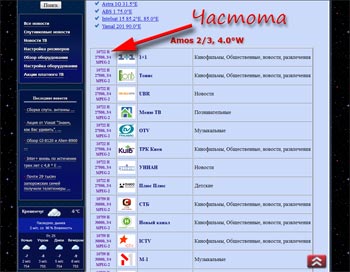
Первым делом необходимо определить, на какие спутники настроены антенны. Сделать это не составит труда, если вы помните какие каналы вам были ранее доступны. Из следующей таблицы можно определить к каким спутникам эти каналы относятся. Чаще всего устанавливается одна антенна на 3 спутника: Amos, Sirius (Astra) и HotBird. Иногда ставится дополнительная антенна с одной головкой (конвертором) на дополнительный спутник. Рекомендуем записать, список принимаемых спутников в «столбик» и напротив каждого спутника — любую частоту с этого «сателлита», на которой «сидит» большое количество каналов.
Если к спутниковой антенне существует легкий доступ:


На изображении отмечено, на какой спутник настроена определенная головка. Из каждой головки выходит кабель (или несколько кабелей), соединяя ее со специальным переключателем-diseqc (обычно, расположен сзади антенны). Все входы на переключателе пронумерованы (lnb 1, lnb 2, lnb 3 и т.д.). Определив, от какой головки, к какому входу diseqc-переключателя подсоединен кабель, можно определить, какому спутнику соответствует номер на переключателе. Таким образом, отмечаем в списке напротив каждого определенного спутника соответствующий номер порта diseqc-переключателя. При этом важно не ошибиться, у разных спутников не может быть одинакового номера порта.
Составив такой список, можно переходить к настройкам ресивера. Для этого выполним следующие шаги:
1. Включаем ресивер и находим в главном меню пункт настройки (установки, инсталляции) антенны. Если такого пункта нет, в некоторых тюнерах эти настройки могут находиться в пункте «поиск каналов». Войдя в этот пункт меню, мы должны обнаружить параметры настройки спутников (название спутника, тип LNB, DiSEqC, поляризация, питание LNB, шкала уровня и качества сигнала и т.д.). В разных ресиверах эти подписи могут незначительно отличаться.
2. Жмем на название спутника, выпадает список заложенных спутников. Из всего разнообразия выбираем один из тех, что нам нужен.
3. Переходим на вкладку DiSEqC (DiSEqC 1.0), выбираем из выпадающего списка номер, соответствующий выбранному спутнику (например: «3», или «LNB 3», или «С», или «3/4» ( где 3 – это номер порта переключателя, 4 – означает, что наш переключатель имеет всего 4 порта)). В некоторых ресиверах нумерация diseqc не цифровая, а буквенная, например, LNB «A», LNB «B», LNB «C» и т.д. Таким образом «подвязываем» остальные спутники к своим портам DiSEqC-переключателя.
4. Нажатием на кнопку «EXIT» пульта ДУ, выходим из меню. При запросе сохранить настройки, соглашаемся, выбрав соответствующий вариант ответа и нажав «OK».
Если доступ к спутниковой антенне затруднен:
В этом случае также возможно решить проблему, но уже методом «тыка».
Из вышеуказанного способа выполняем шаги 1 и 2.
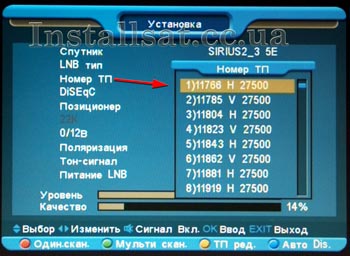
Далее, переходим на вкладку «Номер ТП» («Частота»,»Транспондер») — выпадает список частот с этого спутника. Выбираем в нем рабочую частоту из нашего ранее составленного списка, жмем «OK» на пульте.

Следуем на вкладку DiSEqC (DiSEqC 1.0), выбираем из выпадающего списка произвольный номер (например: «3», или «LNB 3», или «С», или «3/4» ( где 3 – это номер порта переключателя, 4 – означает, что наш переключатель имеет всего 4 порта)). Жмем «OK», чтобы зафиксировать значение и смотрим на шкалу качества сигнала. Если на шкале существенно увеличился показатель, значит выбранный спутник соответствует проверяемому номеру переключателя. Если нет, таким же образом пробуем следующий номер DiSEqC, пока шкала качества не увеличится. При положительном результате, оставляем это значение и возвращаемся к выбору следующего спутника. Далее подбираем номер порта DiSEqC по аналогии с предыдущим спутником.
Затем остается выполнить шаг 4 предыдущего способа.
Если все сделано без ошибок, а каналы все равно не хотят отображаться, вероятнее всего имеются проблемы с поступающим на ресивер сигналом. В таком случае стоит вызвать специалиста для правильной диагностики и устранения данной проблемы.
Если Вам была полезна данная информация, чтобы поделиться ею в соцсетях, нажмите на любую кнопочку снизу:
Источник
Спутниковое телевидение
все о спутниковом телевидении
Ввести новую частоту и просканировать новые спутниковые каналы
Может и очень важное дело настройка спутниковой антенны и другого спутникового оборудования. Но в большинстве обычных пользователей витает другой, более важный вопрос — как настроить новые спутниковые каналы, или востановить уже удаленные по какой либо причине.
В сегодняшней статье постараюсь вкратце росказать о основных аспектах и тонкостях настройки спутниковых каналов.
Как найти новый канал на спутниковой антенне
При всей своей разнообразности программное обеспечение разных спутниковых ресиверов все таки имеет общие параметры для приема и настройки спутниковых каналов. Это основы благодаря которым и делается возможным прием, настройка и регулировка параметров принимающих телеканалов.
Это прежде всего настройка портов дисека,а так же ввод и сканирование частот транспондеров, спутников.
Как ввести новую частоту, траспондер и просканировать новые спутниковые каналы
В большинстве случаев переходим в меню — установки или настройки спутника.
Прежде всего включаем параметры дисека, выбираем нужный порт для определенного спутника.
Можно посмотреть на самом дисеке, возле антенны, или подобрать опытным путем — сигнал и качество (две полоски внизу обычно) в таком случае должны стать цветными.
Как ввести новую частоту — транспондер в спутниковый ресивер?
Вот так дисек мы настроили — перейдем к настройке частот. Обычно это делается по цветным кнопкам или по заголовкам иного меню. В большинстве ПО ресиверов предусмотренна возможность создания нового транспондера, частот, нажатием определенной кнопки. Если такого нет то смело можно редактировать ненужную или не принимающую частоту, застаревшую, так же нажатием кнопки описанной в меню. Вводим нужные параметры, сохраняем и сканируем. Если хорошо присмотреться то сканирования определенной частоты не составит большого труда. В противном случае вы можете просканировать весь спутник, но это не страшно все новые каналы будут доступны в конце общего списка каналов со всех спутников.
Кроме самой частоты нужно будет указать скорость потока (в некоторых ресиверах сам поток DVB-S или DVB-S2), полярность — V или H (вертикаль , горизонталь) и иногда FEC — 1/2, 2/3, 3/4, 5/6 и т.п.
Частоты ищем здесь или спрашиваем у знакомых.
После просто сканируем, сортируем (если нужно) и наслаждаемся просмотром.
Как уже было сказано новые найденные каналы появятся в конце общего списка каналов (обычно все спутники).
Что такое транспондер?
Транспондер (от английского transponder от transmitter-responder — передатчик-ответчик) — приёмопередающее устройство, посылающее сигнал в ответ на принятый сигнал, в нашем случае на спутнике — на орбитите. Сам транспондер нам не нужен — нужна только его частота передачи сигнала.
Источник